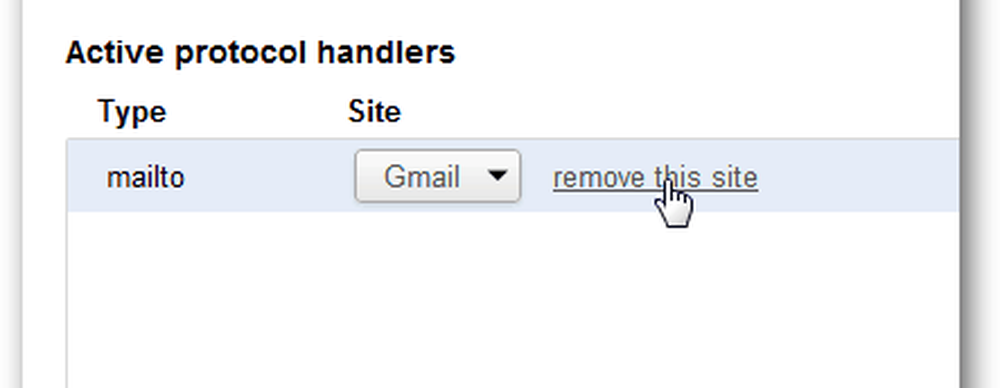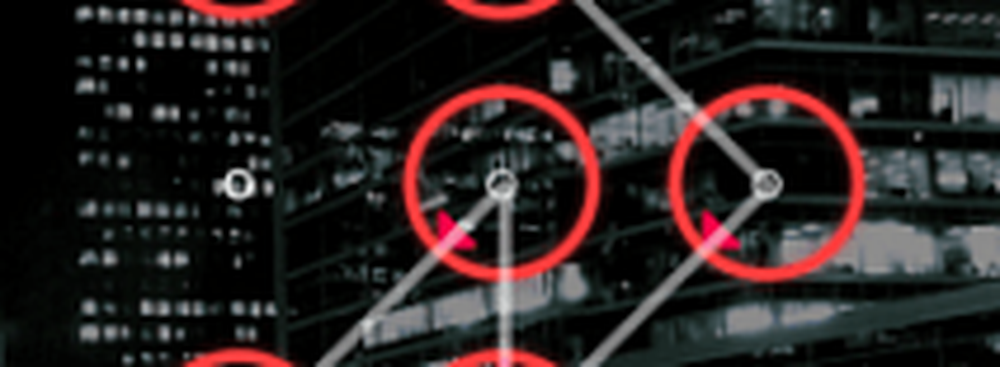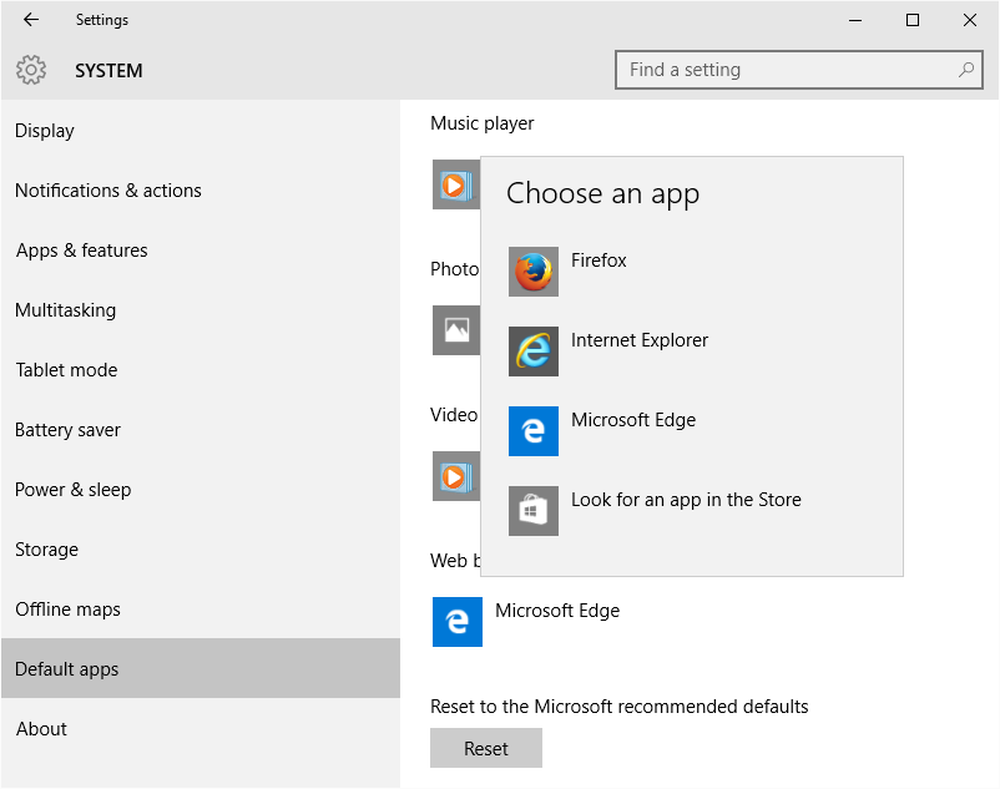Cómo configurar o eliminar Gmail como tu controlador de enlace de correo electrónico predeterminado


Habilitar Gmail como el controlador de enlace de correo electrónico de Chrome
Inicia sesión en Gmail con Chrome versión 18.0.1025.45 o posterior. En la parte superior de la página, debería ver una barra de permisos que solicita permiso para "¿Permitir que Gmail (mail.google.com) abra todos los enlaces de correo electrónico?" Haga clic en Usar Gmail.

Elimina Gmail como tu administrador de enlaces de correo electrónico en Chrome
Abra Google Chrome y haga clic en el botón Opciones (llave) en la parte superior derecha del navegador. De la lista desplegable seleccione Configuración.
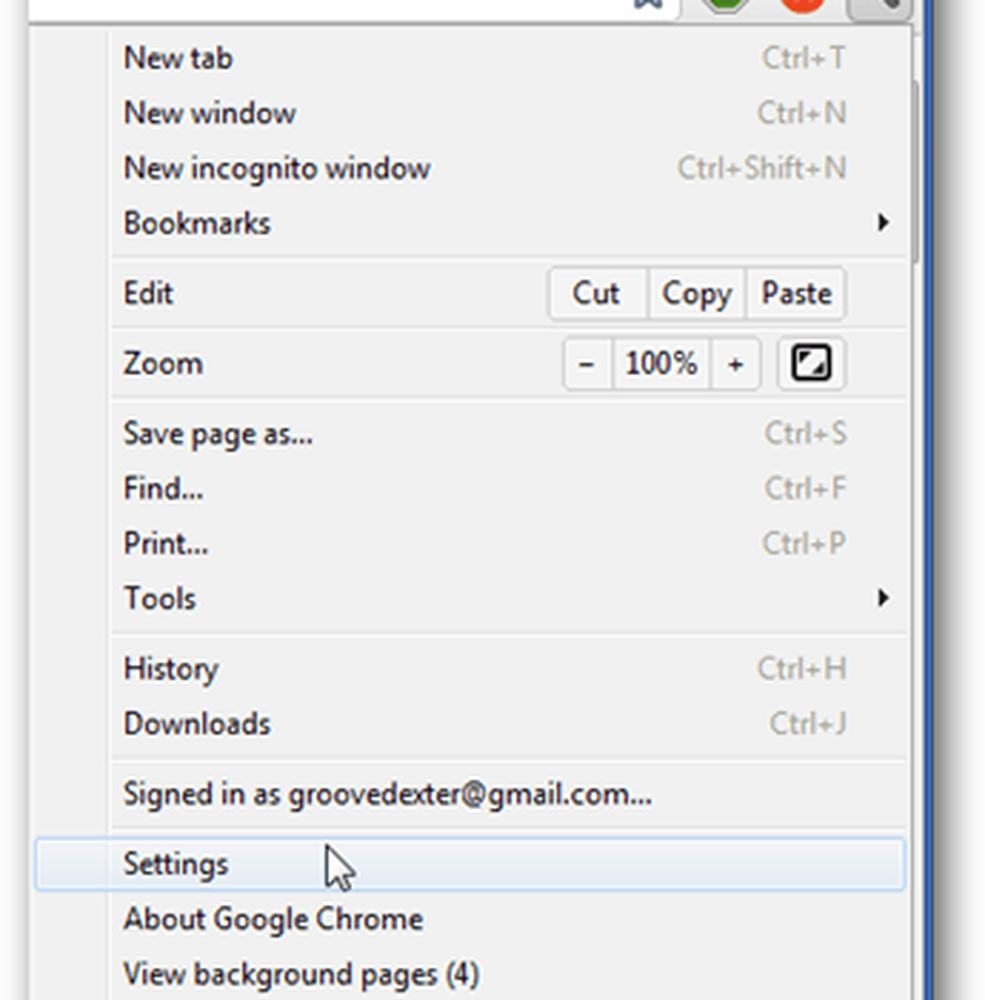
Vaya a la pestaña Bajo el capó y haga clic en el botón Configuración de contenido ....
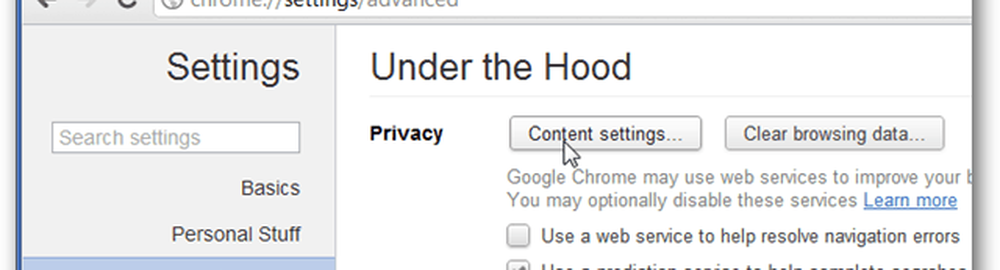
Desplácese hasta la lista Configuración de contenido y haga clic en el botón Administrar controladores ....
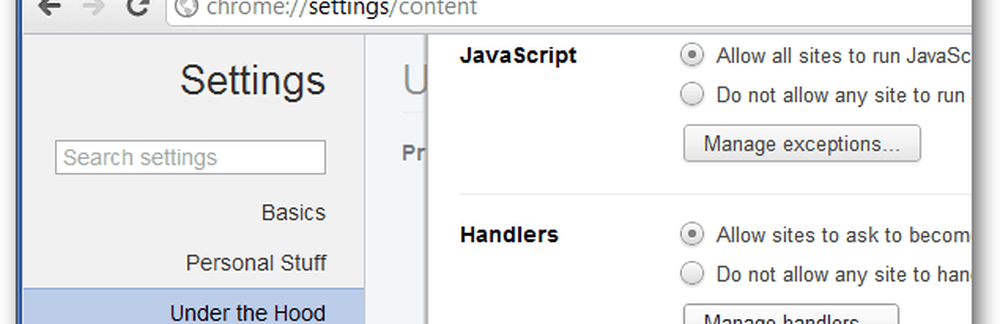
Todos sus manejadores de protocolo activos (instalados) aparecerán en esta página. Haga clic en "eliminar este sitio" en el controlador mailto para eliminar Gmail como su administrador de enlaces de correo electrónico. Una vez eliminado, su sistema volverá a abrir enlaces de correo electrónico en cualquier programa predeterminado que le haya asignado.